Win8系统Metro界面磁贴打开不了的处理技巧
由于Metro功能多而实用,相信很多用户都体验过,不过,最近有些用户在Win8操作系统中发现Metro界面磁贴打不开了,尝试了好几次没有结果,仍然无法打开不了Metro界面磁贴?其实,通过重置应用商店、清除应用商店的缓存就可以解决这问题。现在,小编就来和大家介绍三种参考方法,一起来看本文具体内容吧。
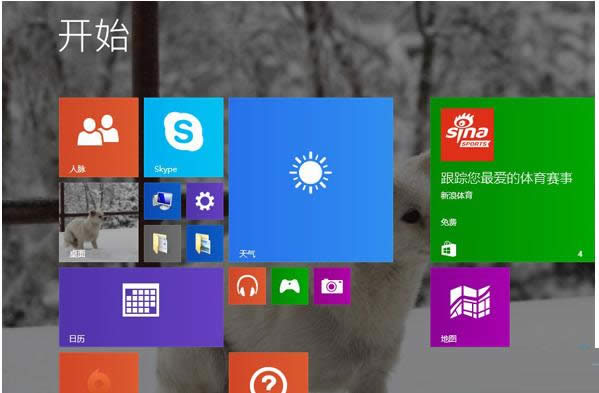
具体步骤如下:
1. 右键点击任务栏,选择“属性”,切换到“导航”选项卡,勾选第三项“当我右键点击......PowerShell”,确认;
2. 右键点击“开始”徽标,选择“Windows PowerShell(管理员)”;
3.适用于商店Apps问题
在Windows PowerShell(管理员)下执行命令(可复制后右键黏贴下列命令):
Get-AppXPackage -AllUsers | Foreach {Add-AppxPackage -DisableDevelopmentMode -Register “$($_.InstallLocation)\AppXManifest.xml”}
适用于Windows应用商店问题
在Windows PowerShell(管理员)下执行命令(可复制后右键黏贴下列命令):
$manifest = (Get-AppxPackage Microsoft.WindowsStore).InstallLocation + ‘\AppxManifest.xml’ ; Add-AppxPackage -DisableDevelopmentMode -Register $manifest
要是上述方法无法解决Metro界面磁贴打不开问题,那么,可以参考一下操作步骤:请找到以下文件夹,将其本地缓存文件删除试试
1.进入“这台电脑” - “C盘“
2.找到”User“文件夹
3.打开您当前账户命名的文件夹
4.打开”Appdata“-”Local“-”Packages“-”Microsoft.WindowsStore_8wekyb3d8bbwe“-”LocalCachel“
5.将目录下的所有文件删除即可。
补充方法:删除C:\Users(username)\AppData\local\Packages\Microsoft.WindowsStore_8wekyb3d8bbwe\LocalCache里面的文件就可以了(找不到请显示隐藏文件和文件夹)。
要是你也遇到此类问题,不妨参考上面的方法来操作,如果大家还有其他疑问或者想了解更多有关系统问题欢迎关注小鱼一键重装系统官网。